Questions fréquentes
> J'ai un souci d'affichage
- Le site ne s'affiche pas correctement (page incomplète, module texte tronquée, absence de bouton de validation...)
> J'ai un souci pour me repérer dans le site
- Quelles fonctions ont les onglets de navigation ?
- Comment identifier les informations de mon projet ?
- Comment accéder à mon espace client ?
> J'ai un souci pour me connecter
- Quelle différence entre Connexion et Inscription ?
- J'ai un compte mais j'ai oublié mon mot de passe
- Je veux m'inscrire mais on me dit que mon mot de passe est invalide
- J'ai cliqué sur "Mot de passe oublié" mais je ne reçois pas de mail
- J'ai été invité à participer à un projet mais je ne vois pas le mag en question dans mon Espace Client
- J'ai un compte, j'ai reçu une invitation par mail, j'ai cliqué sur le lien mais on me propose de m'inscrire au lieu de me connecter
> J'ai un souci lors de la création d'un magazine
Questionnaire de démarrage
- Je viens de répondre à la première question, mais je ne parviens pas à passer à la question suivante !
- La photo que j’ai téléchargée est de travers
- Je n’ai pas de photo sous la main, puis-je continuer sans ?
Choix du magazine
- Les titres suggérés ne me plaisent pas, je veux les modifier
- J’ai créé un projet mais je souhaite changer la maquette du magazine
- J’ai mal orthographié le nom de la personne à qui est destiné le mag, comment le corriger ?
Création d'un nouveau mag
Interrompre une création
> J'ai un souci pour participer
- Où trouver les magazines pour lesquels j'ai été invité à participer ?
- Je ne peux pas sélectionner de page à remplir car le bouton « Choisir une rubrique » n’apparaît plus
- Je veux plus de 8 pages mais je n'arrive pas à ajouter des pages supplémentaires
> J'ai un souci pour construire/corriger ma page
- Je veux remplir une page
- Je veux corriger une page
- Je ne comprends pas comment mettre une photo dans une page
- Je ne parviens pas à recadrer ma photo
- J'ai choisi une rubrique dans le coverflow mais elle ne m'intéresse pas
- Comment savoir si ma photo est de bonne qualité ou bien cadrée ?
- J’ai ouvert une page mais je ne veux faire aucune modification dessus, comment quitter l’éditeur ?
- Je veux remplir un portrait pour une femme mais le texte est au masculin !
- Je ne peux pas corriger certaines pages du magazine
- Une page est en cours d'édition et je souhaite la débloquer
> J'ai un souci avec les invitations
- Je veux modifier le message d’invitation
- Je viens de créer un projet, j’arrive sur la page « Inviter » mais je ne veux pas tout de suite envoyer des invitations
- J’ai envoyé une invitation par erreur à quelqu’un que je ne souhaite pas convier
- Je ne me souviens plus à qui j'ai envoyé des invitations
> J'ai un souci pour commander
- J’ai initié ma commande mais je préfère la valider plus tard
- J'ai quitté le tunnel de commande et je ne retrouve pas ma commande
- Quels types de paiement sont acceptés ?
> Le site ne s'affiche pas correctement
Vous n'avez pas accès à certaines fonctions, vous ne visualiser pas les pages en entier, vous ne parvenez pas à passer d'une étape à l'autre... Vous utilisez certainement un navigateur non compatible avec notre site. Notre applicatif est optimisé pour Chrome (version 71)
Toutefois, vous pouvez utiliser un autre navigateur sous réserve d'avoir au moins installé les versions ci-après:
Configuration minimum:
Desktop: Internet Explorer 11+ / Edge 12 / Firefox 21 / Chrome 23 / Safari 6 / Opera 15
Mobile : Samsung internet 4 / Firefox Android 63 / Chrome Android 70 / Opera mobile 46 / Blackberry browser 10 / Safari et Chrome pour IOS 6 / Android browser 4.4 / IE mobile 10
> Quelles fonctions ont les onglets de navigation ?
Une fois votre projet lancé, vous naviguez grâce aux quatre onglets dans la barre du haut.

Inviter > Permet d’inviter des proches à participer à la réalisation du magazine. Chacun pourra témoigner par écrit ou en images.
Participer > Faites défiler le carrousel des rubriques et choisissez celle que vous souhaitez remplir
Visualiser > Permet de visualiser en temps réel l’avancé du magazine. Sur cette page, vous pouvez éditez vos pages, les corriger ou les supprimer.
Commander > Permet de vérifier que vous n’avez rien oublié de remplir avant de commander. Sont signalées les pages manquantes, les pages incomplètes ou contenant des erreurs (champs vides, résolution photo insuffisante)
> Comment identifier les informations de mon projet

En haut à droite de la fenêtre sont indiqués le nom du projet, le type de magazine choisi, le nombre de pages, le format du magazine et le nombre de participants.
> Comment accéder à mon espace client ?
Le sigle  ouvre un volet qui laisse apparaître les onglets suivants:
ouvre un volet qui laisse apparaître les onglets suivants:
Mes Mags > Permet d’accéder à l’ensemble des projets initiés
Mes Commandes > permet de visualiser les commandes en cours et l’historique
Créer un mag > permet de créer un nouveau magazine
> Quelle différence entre Connexion et Inscription ?
La connexion est destinée aux utilisateurs ayant déjà un compte.
L'inscription est destinée aux utilisateurs souhaitant créer un compte.
> J'ai un compte mais j'ai oublié mon mot de passe
Sur la page de "Connexion", cliquez sur "Mot de passe oublié", et suivez la procédure. Vous serez invité à réinitialiser votre mot de passe.
> Je veux m'inscrire mais on me dit que mon mot de passe est invalide
Vous devez être sur la page de Connexion. Allez sur le formulaire d'inscription.
> J'ai cliqué sur "Mot de passe oublié" mais je ne reçois pas de mail
C'est que le mail que vous avez saisi n'est pas enregistré dans notre base. Nous vous invitons à créer votre compte.
> J'ai été invité à participer à un projet mais je ne vois pas le mag en question dans mon Espace Client
C'est que le mail avec lequel vous avez créé votre compte n'est pas celui utilisé pour vous envoyer l'invitation. Veuillez contacter le créateur du projet pour lui dire de vous renvoyer une invitation sur le bon mail.
> J'ai un compte, j'ai reçu une invitation par mail, j'ai cliqué sur le lien mais on me propose de m'inscrire au lieu de me connecter
C'est que le mail utilisé pour vous envoyer l'invitation n'est pas celui utilisé pour créer votre compte. Veuillez contacter le créateur du projet pour lui dire de vous renvoyer une invitation sur le bon mail.
Le questionnaire de démarrage
> Je viens de répondre à la première question, mais je ne parviens pas à passer à la question suivante !
Une flèche en bas à droite de la page vous permet de valider votre choix et de passer à l'étape suivante. Si vous ne la voyez pas, c'est peut être que vous êtes sur un navigateur non compatible. Nous vous rappelons que vous devez privilégier les dernières version de Chrome, Firefox ou Safari.
> La photo que j’ai téléchargée apparaît de travers
Pas de panique ! Soit vous choisissez une autre image en recliquant sur « Choisissez une image » soit vous validez. Dans ce cas, votre photo apparaîtra de travers sur la couverture provisoire. C’est normal ! Pour la recadrer, sélectionner votre type de magazine en cliquant sur « Choisir ce mag », puis allez sur l’onglet « Visualiser ». Editer la page en cliquant sur le crayon, cliquez sur la photo et modifiez-la en utilisant les fonctions de la barre d’outils.
> Je n’ai pas de photo sous la main, puis-je continuer sans ?
Bien sûr ! Validez le formulaire à la question 2 sans télécharger de photos. Une image générique viendra s’implanter sur la couverture provisoire. Vous pourrez la modifier plus tard en éditant la couverture depuis l’onglet « Visualiser ».
Le choix du magazine
> Je veux modifier les titres suggérés
A cette étape, vous pouvez juste choisir parmi une liste de titres génériques en fonction de l’événement. Pour aller plus loin et personnaliser le titre, sélectionner votre type de magazine (People, News ou féminin) en cliquant sur « Choisir ce mag », allez ensuite sur l’onglet « Visualiser », puis éditez la page en allant sur le crayon. Une fois l’éditeur ouvert, cliquez sur le titre à modifier et corrigez-le dans le champ correspondant dans le panneau Texte sur la gauche de l’écran. (slider sur mobile)
> J’ai créé un projet mais je souhaite changer la maquette du magazine
Une fois le projet initié, vous ne pouvez pas changer de charte graphique ni revenir en arrière. Pour choisir un autre type de magazine, vous devez lancer un nouveau projet : cliquez sur le menu, puis sur Créer un mag.
> J’ai mal orthographié le nom de la personne à qui est destiné le mag, comment le corriger ?
Si en arrivant sur la page de choix des mags, vous réalisez que le nom de la star contient une faute, un bouton "Annuler" en bas à droite de la page est à votre disposition pour interrompre le process de création et recommencer.
Si en revanche, vous franchissez l'étape du choix du mag sans corriger, vous ne pourrez plus modifier le nom. Nous vous invitons alors à créer un nouveau mag et à supprimer l’ancien en allant dans « Mes Mags »
La création d’un nouveau mag
> J’ai commencé un magazine mais je souhaite finalement en créer un autre
Rien de plus simple ! Cliquez sur le  accessible en haut à droite du site pour ouvrir le volet puis cliquez sur l’onglet « Créer un mag ». Celui que vous étiez en train de faire sera enregistré dans "Mes Mags"
accessible en haut à droite du site pour ouvrir le volet puis cliquez sur l’onglet « Créer un mag ». Celui que vous étiez en train de faire sera enregistré dans "Mes Mags"
> J'ai cliqué sur "Créer un mag" par erreur, je souhaite interrompre le processus de création
Sur les pop in de démarrage d'un projet (C'est pour qui ? / C'est pour quoi ?) un bouton "Annuler" est à disposition pour interrompre le process de création.
Si vous n'êtes pas connecté, vous serez redirigé vers la page d'accueil
Si vous êtes connecté, vous serez redirigé vers la page "Mes Mags"
> Où trouver les magazines pour lesquels j'ai été invité à participer ?
Identifiez-vous, cliquez sur le  , puis sur l'onglet "Mes Mags". Vous trouverez le(s) magazine(s) pour le(s)quel(s) vous avez été convié sous la mention "Profil invité".
, puis sur l'onglet "Mes Mags". Vous trouverez le(s) magazine(s) pour le(s)quel(s) vous avez été convié sous la mention "Profil invité".
> Je ne peux pas sélectionner de page à remplir car le bouton « Choisir une rubrique » n’apparaît plus
Cela signifie que le nombre de pages maximum a été atteint. La sélection de rubriques sera de nouveau disponible si une page du magazine est supprimée.
> Je veux plus de 8 pages mais je n'arrive pas à ajouter des pages supplémentaires
Pour ajouter des cahier supplémentaires, il vous faut d'abord remplir toutes les pages vides. Quand le magazine est plein, un bouton "Ajouter un cahier de 4 pages" apparaît dans le footer. Il vous suffit de cliquer dessus pour implanter 4 pages de plus dans votre magazine. De la même façon, vous devrez les remplir avant de voir réapparaître le bouton d'ajout de cahier supplémentaire. Et ainsi de suite jusqu'à 20 pages au total.
Pour supprimer un cahier de 4 pages, vous devez avoir au moins avoir 4 pages vides dans votre magazine. Dans ce cas, un bouton "Supprimer un cahier de 4 pages" apparaît dans le footer.
Tant que l'utilisateur n'a pas laissé 4 pages vides, ou qu'il n'a pas remplit toutes les pages de son mag, le bouton d'ajout/suppression des cahiers n'est pas acessible.
> Je veux remplir une page
Cliquez sur l’onglet « Participer », faites défiler les rubriques et choisissez celle qui vous convient. Cliquez ensuite sur le bouton « Choisir cette rubrique ». Construisez votre page, enregistrez-là, c’est fini !
Exemple avec la couverture:
> Je veux corriger une page
Allez sur l’onglet « Visualiser », éditez votre page en cliquant sur le crayon. N’oubliez pas de systématiquement enregistrer votre page si vous ne voulez pas qu’elle soit supprimée du magazine.
> Je ne comprends pas comment mettre une photo dans une page
Choissisez une rubrique (dans l'onglet Participer) ou ouvrez une page déjà publiée (depuis l'onglet Visualiser). Une fois l'éditeur ouvert, cliquez sur l'onglet Images dans la partie gauche. Puis cliquez sur Ajoutez une image. Sélectionnez la photo que vous souhaitez télécharger. Une fois téléchargée (la durée du téléchargement dépend du poids de l'image et de votre vitesse de connexion), la photo s'affiche dans la galerie. Cliquez dessus, puis, sans la relâcher, glissez-la dans l'emplacement souhaitée sur la page. Sur mobile, effectuez le glisser/déposer avec votre doigt.
> Je ne parviens pas à recadrer ma photo
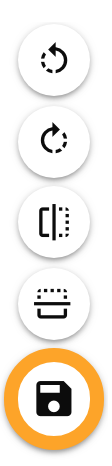 Cliquez sur la photo. Déplacez-la, zoomer/dézoomer avec la molette de la souris (ou vos doigts sur mobile). Quand vous aurez défini son nouveau cadrage, appuyez sur la disquette au centre du cercle de couleur (orange sur l'exemple) pour mémoriser son nouvel emplacement. Si vous ne faites pas cette opération, la photo reprendra sa position précédente.
Cliquez sur la photo. Déplacez-la, zoomer/dézoomer avec la molette de la souris (ou vos doigts sur mobile). Quand vous aurez défini son nouveau cadrage, appuyez sur la disquette au centre du cercle de couleur (orange sur l'exemple) pour mémoriser son nouvel emplacement. Si vous ne faites pas cette opération, la photo reprendra sa position précédente.
> J'ai choisi une rubrique dans le coverflow mais elle ne m'intéresse pas.
Il vous suffit de cliquer sur le bouton "Supprimer" en bas de la page. Vous retomberez sur le catalogue de rubriques.
> Comment savoir si ma photo est de bonne qualité ou bien cadrée ?
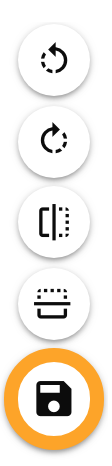 Lorsque vous glissez une photo dans un cadre dédié, elle s'enregistre automatiquement (les manipulations suivantes doivent être systématiquement enregistrées pour être appliquées). La couleur du cercle autour du picto « disquette » dans la barre d’outils vous donne des indications sur la qualité de la photo.
Lorsque vous glissez une photo dans un cadre dédié, elle s'enregistre automatiquement (les manipulations suivantes doivent être systématiquement enregistrées pour être appliquées). La couleur du cercle autour du picto « disquette » dans la barre d’outils vous donne des indications sur la qualité de la photo.
Vert = bonne qualité / Jaune = Acceptable / Orange = Passable / Rouge = Résolution insuffisante (l’impression sera de mauvaise qualité)
Si l’indicateur est rouge, nous vous incitons vivement à changer de photo.
Attention, un indicateur qui n'est pas vert peut aussi signifier que la photo est mal cadrée. Tel est le cas si vous faites un zoom arrière sur l'image et que sa taille est inférieure à la taille du cadre qui lui est dédié.
> J’ai ouvert une page mais je ne veux faire aucune modification dessus, comment quitter l’éditeur ?
- Si la page est vierge, appuyer sur Supprimer. Elle sera effacée du magazine.
- Si la page est déjà remplie, appuyez sur Enregistrer pour ne pas perdre les modifications précédentes.
> Je veux remplir un portrait pour une femme mais le texte est au masculin !
Il vous suffit de cliquer sur « Portrait de femme » en haut du widget Texte. Le genre s’adapte automatiquement.
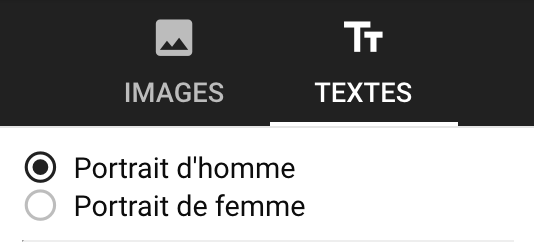
> Je ne peux pas corriger certaines pages du magazine
Vous ne pouvez corriger que les pages que vous avez crées/remplies. Seul le créateur du projet (le rédac chef) a un droit d’écriture sur toutes les pages. Si vous souhaitez corriger l’éditorial sur une page que vous n’avez pas remplie, vous devez faire part de votre requête directement auprès du rédac chef, en le contactant par un moyen extérieur au site.
> Une page est en cours d'édition et je souhaite la débloquer
Allez dans l'onglet "Visualiser". Il vous suffit ensuite d'appuyer sur le bouton où figure une clé à molette sous la page à débloquer. Attention, si quelqu'un d'autre travaille dessus au moment de l'opération, ce dernier perdra le contrôle de sa page. Il pourra de nouveau y accéder quand vous l'aurez enregistrée.
> Je veux modifier le message d’invitation
Rien de plus simple ! Cliquez dans la zone de texte et rédigez votre propre message. Pour retrouver le texte original, faites CTRL Z ou pomme Z jusqu’à ce qu’il réapparaisse. Sinon, allez sur un autre onglet et revenez à l’onglet Inviter, le texte d’origine réapparaîtra.
Une fois votre message envoyé, celui-ci sera mémorisé dans le formulaire de la page Inviter. Vous n'aurez donc pas à le retaper intégralement si vous souhaitez envoyer de nouvelles invitations.
> Je viens de créer un projet, j’arrive sur la page « Inviter » mais je ne veux pas tout de suite envoyer des invitations
Il vous suffit de cliquer sur le bouton « Je rejoins le mag » dans le footer (en bas de la page). Cela vous permettra de passer cette étape et d’accéder directement au choix des rubriques à remplir. Vous pourrez y revenir quand vous le souhaitez au cours du projet en cliquant sur l’onglet « Inviter »
> J’ai envoyé une invitation par erreur à quelqu’un que je ne souhaite pas convier.
Contactez le service client (serviceclient@leezeme.com) pour leur demander de bloquer l’accès au projet pour cette personne.
> Je ne me souviens plus à qui j'ai envoyé des invitations à participer
Deux possibilités:
- Sur la page INVITER, cliquez sur le bouton "Voir les participants" en haut à droite du formulaire
- Cliquez sur la roue crantée (en haut à gauche de votre écran), le volet synthétisant la liste des participants s'ouvrira. Rappuyez sur la roue crantée pour le fermer.
Dans ce volet, la liste des participants donne accès à plusieurs informations:
- l'identité du créateur du projet (le rédacteur en chef) et les noms des personnes qui ont été invités.
- un statut vous permet de savoir s'ils ont participé ou s'ils n'ont pas répondu
- la possibilité pour le rédacteur en chef de relancer les retardataires ou de renvoyer les invitations individuellement.
> J’ai initié ma commande mais je préfère la valider plus tard
Tant que vous ne quittez pas le site ou le tunnel de commande, celle-ci sera conservée. Vous pouvez, à tout moment, reprendre le processus de validation là où vous en étiez.
> J'ai quitté le tunnel de commande et je ne retrouve pas ma commande
Si vous quittez le tunnel de commande avant le paiement, vous perdrez votre commande en cours. Pour relancer votre commande, vous devrez alors reprendre le process depuis le début (bouton Commander sur l’onglet « Je commande) en vous assurant que la magazine n’a pas été modifié entre temps puisque le projet reste ouvert.
> Quels types de paiement sont acceptés ?
Pour l'instant, vous ne pouvez régler que par carte bancaire. Sont acceptées les cartes de crédit et de débit de type Visa et MasterCard, européennes et internationales. Cela inclut les cartes Electron (Visa) et Maestro (Mastercard).
Sont également acceptées toutes les cartes françaises du réseau CB, même si elles ne sont pas affiliées à Visa et MasterCard.
Les réseaux tels que American Express, Union Pay ou Bancontact ne sont pas acceptés.
